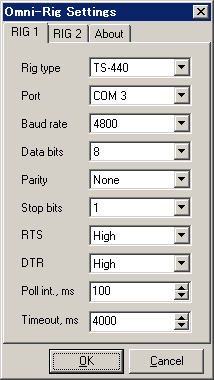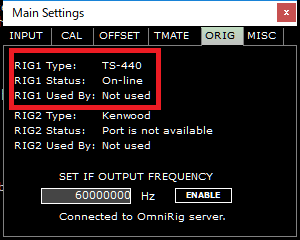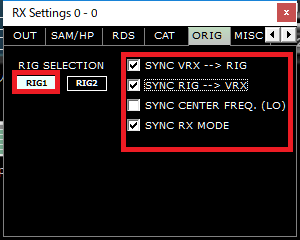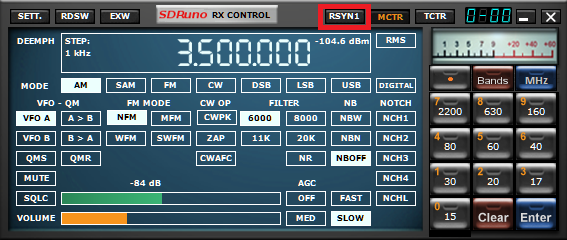RSPdx用SDRuno日本語ユーザーズマニュアル
(Version 1.33 - 2019年11月25日時点)
Prepared by ICAS Enterprises
CAT連動方法
RSPとSDRunoの受信機セットと、市販トランシーバーのCATによる連動方法を説明します。本例ではKenwood社のTS-440Sトランシーバーとの接続例を示します。(CAT対応の市販トランシーバーであれば、同様の設定で使用可能です。)
CAT対応トランシーバーとPCのシリアル接続
トランシーバーのCAT接続に対応しているUSBシリアル(通信)ケーブルを用いて、SDRunoがインストールしてあるWindows PCに接続してください。接続後、WindowsのデバイスマネージャーにCOMポート番号が表示されますので、ポート番号をメモしておいてください。

本例では、COM3になっています。
Omni-Rigのダウンロード
下記ページより、Omni-Rigをダウンロードしてインストールします。
http://www.dxatlas.com/omnirig/
zip形式のファイルですので、解凍して実行ファイルをインストールしてください。
Omini-Rigを起動すると、下記のメニューが表示されます。
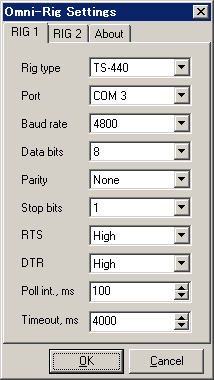
Rig typeは、ドロップダウンリストからご使用のトランシーバーを選択してください。
Portのみ、先ほどメモしたCOMポート番号を指定してください。それ以外は、通常はディフォルトの値で構いません。
(こちらのリストに無いトランシーバーは、そのトランシーバーのCAT規格をお調べ頂き、各ドロップダウンリストを手動で設定してください。)
右上の「X]でOmini-Rigを閉じてください。(邪魔にならない場合はそのまま開いていて結構です。)
SDRunoの設定
RSP1A/RSP2 + SDRunoをトランシーバーと連動して使用する方法です。RSPへのアンテナ接続は、トランシーバーの外部受信機接続端子(RX OUT等)又はトランシーバーとは別の受信アンテナで使用します。
(別アンテナを使用する場合、トランシーバーの送信アンテナと、RSP用受信アンテナが近接しており、送信時にRSPのアンテナがグランドされない場合は、RSPへの入力が過大になり、RSPを故障/破損させる場合がございますので、ご注意願います。)
トランシーバーの電源がONであり、トランシーバーからのシリアルケーブルがPCに接続されていることを確認後、SDRunoを起動してください。
●MAINウィンドウから SETT.->ORIGを開きます。
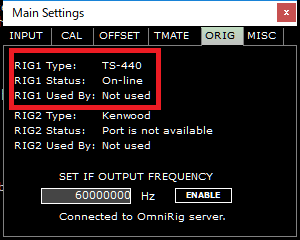
RIG1Typeには、接続しているトランシーバーの型番が表示される。
RIG1 Statusは、On-linと表示されている。
上記の表示にならない場合は、再度COMポートの番号、Omni-Rigのその他の設定を確認し、上記の表示になるようにしてください。右上の「X」でORIGメニューを閉じます。
●RX CONTROLウィンドウから、SETT.->ORIGを開きます。
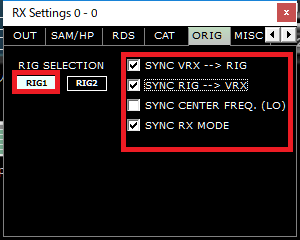
RIG SELECTION: RIG1を反転させます。(OMNI-RIGでRIG2を使用する場合は、RIG2を反転のこと。)
SYNC VRX-->RIG: SDRunoのVRX(バーチャル受信機)がトランシーバーを制御する場合にチェックします。
SYNC RIG-->VRX: トランシーバーがVRXを制御する場合にチャックします。
SYNC CENTER FREQ (LO)はチェックしないでください。
SYNC RX MODEは、受信モードを同期させる場合にチェックしてください。
設定終了(確認)後、右上の「X]をクリックしてORIGメニューを閉じます。
●RX CONTROLウィンドウの「RSY1」をクリックして、オレンジ色にしてください。
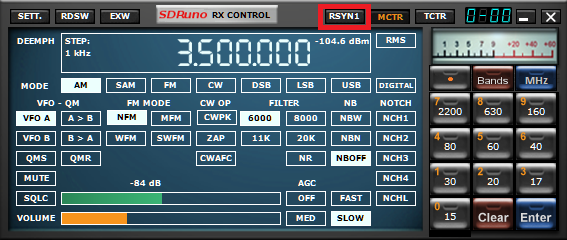
OMINI-Rigの設定がRIG2で、RX CONTROL->SETT>ORIG->RIG SELECTIONの設定がRIG2の場合、RSYN2と表示されます。CAT連動を終了する場合は、RSYN1/2を再度クリックすると、白文字になり、連動が終了します。
これで、トランシーバーとSDRunoの連動が行えます。設定された通り(両方向制御の場合)、一方で周波数を変化させると、他方の機器も同様に周波数が変化し、モードも同時に切り替わります。
===END===